현재 값이 “브라케팅” 되므로 각 촬영 컷마다 노출, 플래시 광량, 액티브 D‑Lighting(ADL) 또는 화이트 밸런스가 조금씩 달라집니다. 브라케팅은 올바른 설정을 하기가 어렵고, 촬영 결과를 확인하고 각 촬영 컷으로 설정을 조정하거나 동일한 피사체에 대해 각각 다른 설정을 적용하여 테스트하기에 시간이 부족한 경우에 사용할 수 있습니다.
|
옵션 |
설명 |
|---|---|
|
[] |
자동 브라케팅이 작동 중일 때 설정이나 브라케팅된 설정을 선택합니다.
|
|
[] |
브라케팅 순서에서 촬영 컷수를 선택합니다. |
|
[] |
[]에서 [] 이외 옵션을 선택할 때 선택한 설정이 각 촬영 컷에 따라 달라지는 강도를 선택합니다. |
|
[] |
[]에서 []을 선택한 후 액티브 D‑Lighting이 각 촬영 컷마다 어떻게 변하는지를 선택합니다. |
노출 및 플래시 브라케팅
|
노출 보정 안 함 |
노출 변경: −1EV |
노출 변경: +1EV |
-
[]에 [], [] 또는 []을 선택합니다.
[] 및 [] 옵션이 표시됩니다.
-
촬영 컷수를 선택합니다.
-
[]를 선택하고 4 또는 2를 눌러 브라케팅 순서에서 촬영 컷수를 선택합니다.
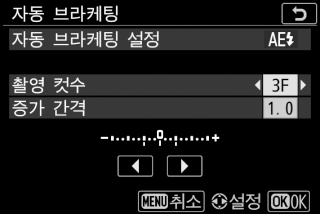
-
[] 이외의 설정에서는 브라케팅 아이콘이 디스플레이에 나타납니다.
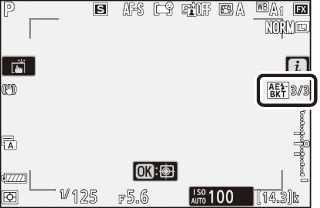
-
-
노출 증가 간격을 선택합니다.
-
[]을 선택하고 4 또는 2를 눌러 브라케팅 증가 간격을 선택합니다.
-
사용자 설정 b1 []에서 []을 선택할 때 증가 간격 크기는 0.3(1/3), 0.7(2/3), 1.0, 2.0, 3.0EV에서 선택할 수 있습니다. 2.0EV 또는 3.0EV씩 증가하는 브라케팅 프로그램은 최대 5개 촬영 컷을 제공합니다. 2단계에서 7 또는 9를 선택할 경우 촬영 컷수는 자동으로 5로 설정됩니다.
-
0.3EV씩 증가하는 브라케팅 프로그램이 아래에 나와 있습니다.
[]
노출 및 플래시 브라케팅 표시
촬영 컷수
브라케팅 보정 순서(EV)
0F

0
0
+3F

3
0/+0.3/+0.7
-3F

3
0/-0.7/-0.3
+2F

2
0/+0.3
-2F

2
0/-0.3
3F

3
0/-0.3/+0.3
5F

5
0/-0.7/-0.3/+0.3/+0.7
7F

7
0/-1.0/-0.7/-0.3/
+0.3/+0.7/+1.09F

9
0/-1.3/-1.0/-0.7/-0.3/
+0.3/+0.7/+1.0/+1.3
-
-
화상을 촬영합니다.
-
브라케팅 프로그램에서 화상 수를 촬영합니다.
-
셔터 속도와 조리개 수정 값이 화면에 표시됩니다.
-
브라케팅이 적용되는 동안 브라케팅 순서에는 브라케팅 아이콘, 브라케팅 인디케이터와 연속 촬영 가능 컷수 표시가 나타납니다. 각 촬영 후에 표시에서 세그먼트가 사라지고 연속 촬영 가능 컷수가 하나씩 줄어듭니다.
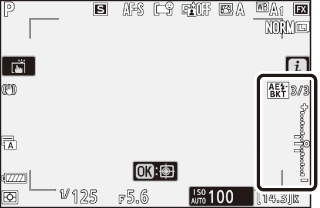
촬영 컷수: 3
증가 간격: 0.7
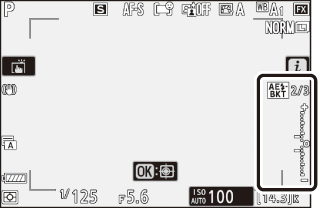
첫 촬영 후 표시
-
브라케팅으로 인한 노출 변경은 노출 보정을 통해 만든 노출 변경에 추가됩니다.
-
브라케팅 취소
[]에서 []를 선택하여 브라케팅을 취소합니다.
[]을 선택하여 카메라가 노출과 플래시 광량을 모두 변경합니다. []을 선택하여 노출만 변경하고 []을 선택하여 플래시 광량만 변경합니다. 플래시 브라케팅은 i‑TTL 모드와 자동 조리개 (qA) 플래시 발광량 제어 모드(지원되는 경우)에서만 사용할 수 있습니다(i‑TTL 플래시 제어, 호환되는 플래시).
-
연속 릴리즈 모드에서는 브라케팅 프로그램에 지정된 촬영 컷수가 촬영된 후 촬영이 일시 정지됩니다. 이후 셔터 버튼을 누르면 촬영이 다시 시작됩니다.
-
순서대로 모든 컷을 촬영하기 전에 카메라를 끄면 카메라를 다시 켰을 때 첫 번째 화상부터 브라케팅을 재개합니다.
-
순서대로 모든 컷을 촬영하기 전에 메모리 카드가 가득 차게 되면 메모리 카드를 바꾼 다음 순서의 컷부터 촬영을 재개할 수 있습니다.
노출 브라케팅 중에 변경된 설정(셔터 속도 및/또는 조리개)은 촬영 모드에 따라 다릅니다.
|
모드 |
설정 |
|---|---|
|
P |
셔터 속도와 조리개 1 |
|
S |
조리개 1 |
|
A |
셔터 속도 1 |
|
M |
셔터 속도 2, 3 |
-
사진 촬영 메뉴의 [] > []에서 []을 선택할 경우 카메라 노출 시스템 한계가 초과되면 최적의 노출을 위해 카메라가 자동으로 ISO 감도를 변경합니다.
-
사진 촬영 메뉴의 [] > []에서 []을 선택한 경우 카메라는 우선 ISO 감도 자동 제어를 사용하여 가능한 최적으로 노출을 초래하며 셔터 속도를 변경하여 노출을 브라케팅합니다.
-
사용자 설정 e6 []을 사용하여 카메라가 셔터 속도, 조리개 또는 셔터 속도와 조리개 모두를 변경할지의 여부를 선택합니다.
화이트 밸런스 브라케팅
-
[]에 []을 선택합니다.
[] 및 [] 옵션이 표시됩니다.
-
촬영 컷수를 선택합니다.
-
[]를 선택하고 4 또는 2를 눌러 브라케팅 순서에서 촬영 컷수를 선택합니다.
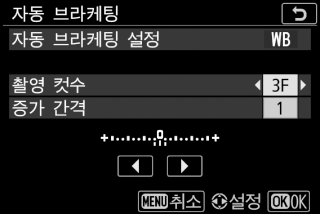
-
[] 이외의 설정에서는 브라케팅 아이콘이 디스플레이에 나타납니다.
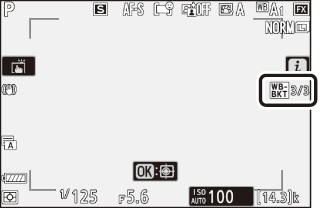
-
-
화이트 밸런스 증가 간격을 선택합니다.
-
[]을 선택하고 4 또는 2를 눌러 브라케팅 증가 간격을 선택합니다.
-
증가 간격의 크기는 1(1단계), 2(2단계) 또는 3(3단계) 중에서 선택할 수 있습니다.
-
각 단계는 5미레드에 해당합니다. “A” 값이 높을수록 황색 양이 증가합니다. “B” 값이 높을수록 파란색 양이 증가합니다.
-
1씩 증가하는 브라케팅 프로그램이 아래에 나와 있습니다.
[]
화이트 밸런스 브라케팅 표시
촬영 컷수
화이트 밸런스 증가 간격
브라케팅 보정 순서
0F

0
1
0
B3F

3
1B
0/B1/B2
A3F

3
1A
0/A2/A1
B2F

2
1B
0/B1
A2F

2
1A
0/A1
3F

3
1A, 1B
0/A1/B1
5F

5
1A, 1B
0/A2/A1/B1/B2
7F

7
1A, 1B
0/A3/A2/A1/B1/B2/B3
9F

9
1A, 1B
0/A4/A3/A2/A1/B1/B2/B3/B4
-
-
화상을 촬영합니다.
-
각 컷은 브라케팅 프로그램에서 지정한 수의 사본을 생성하도록 처리되며 사본마다 화이트 밸런스가 다르게 됩니다.
-
화이트 밸런스 수정치가 미세 조정으로 보정된 화이트 밸런스에 추가됩니다.
-
브라케팅 프로그램의 촬영 가능 매수가 노출 수보다 많으면 셔터가 작동하지 않습니다. 새 메모리 카드를 삽입하면 촬영을 시작할 수 있습니다.
-
브라케팅 취소
[]에서 []를 선택하여 브라케팅을 취소합니다.
NEF(RAW) 또는 NEF(RAW)+JPEG의 화질 설정 시에는 화이트 밸런스 브라케팅을 사용할 수 없습니다.
-
화이트 밸런스 브라케팅은 색온도입니다(화이트 밸런스 미세 조정 화면의 황색–청색 축). 녹색–자홍색 축은 조정되지 않습니다.
-
메모리 카드 액세스 램프가 켜진 상태에서 카메라를 끌 경우 모든 사진이 순서대로 기록된 후에야 카메라 전원이 꺼집니다.
-
셀프 타이머 모드에서는 사용자 설정 c2 [] > []에서 선택된 옵션과 상관없이 셔터 버튼을 누를 때마다 “화이트 밸런스 브라케팅”(화이트 밸런스 브라케팅)의 2단계에서 지정한 수의 사본이 만들어집니다.
ADL 브라케팅
-
[]에 []을 선택합니다.
[] 및 [] 옵션이 표시됩니다.
-
촬영 컷수를 선택합니다.
-
[]를 선택하고 4 또는 2를 눌러 브라케팅 순서에서 촬영 컷수를 선택합니다.
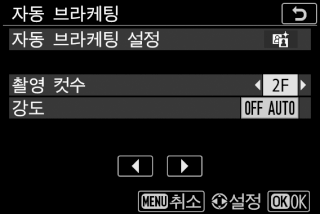
-
[] 이외의 설정에서는 브라케팅 아이콘이 디스플레이에 나타납니다.
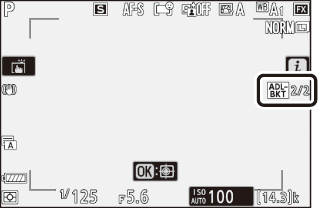
-
브라케팅 순서에서 촬영 컷수를 결정합니다.
촬영 컷수
브라케팅 순서
2
[] → 3단계에서 선택한 값
3
[] → [] → []
4
[] → [] → [] → []
5
[] → [] → [] → [] → []
-
2장 이상을 선택했다면 4단계로 이동합니다.
-
-
2장의 사진을 선택한 경우 액티브 D‑Lighting 강도를 선택합니다.
-
촬영 컷수가 2인 경우 []를 선택하고 4 또는 2를 눌러 두 번째 촬영에 대한 액티브 D‑Lighting 설정을 선택할 수 있습니다.
-
다음 옵션을 사용할 수 있습니다.
[]
브라케팅 순서
OFF L
[] → []
OFF N
[] → []
OFF H
[] → []
OFF H+
[] → []
OFF AUTO
[] → []
-
-
화상을 촬영합니다.
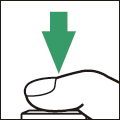
-
브라케팅 프로그램에서 화상 수를 촬영합니다.
-
브라케팅이 적용되는 동안 브라케팅 순서에 ADL 브라케팅 아이콘과 연속 촬영 가능 컷수 표시가 나타납니다. 각 촬영 후에 연속 촬영 가능 컷수가 하나씩 줄어듭니다.
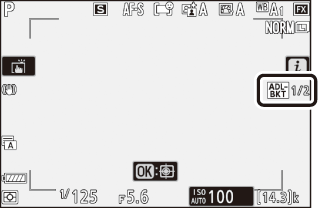
-
ADL 브라케팅 취소하기
[]에서 []를 선택하여 브라케팅을 취소합니다.
-
연속 릴리즈 모드에서는 브라케팅 프로그램에 지정된 촬영 컷수가 촬영된 후 촬영이 일시 정지됩니다. 이후 셔터 버튼을 누르면 촬영이 다시 시작됩니다.
-
순서대로 모든 컷을 촬영하기 전에 카메라를 끄면 카메라를 다시 켰을 때 첫 번째 화상부터 브라케팅을 재개합니다.
-
순서대로 모든 컷을 촬영하기 전에 메모리 카드가 가득 차게 되면 메모리 카드를 바꾼 다음 순서의 컷부터 촬영을 재개할 수 있습니다.



